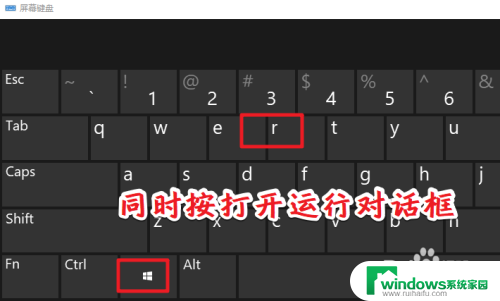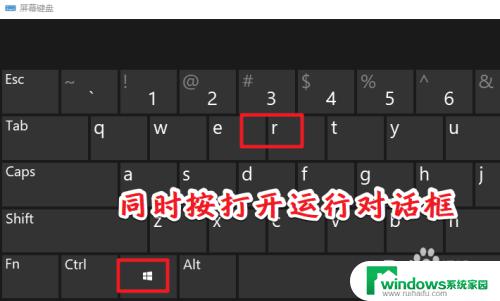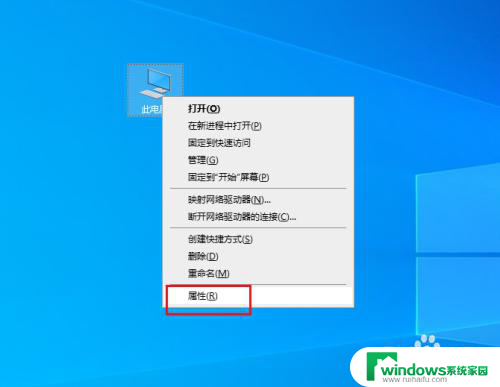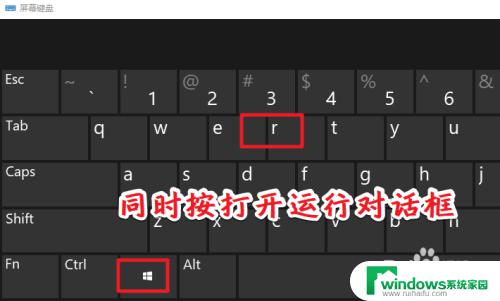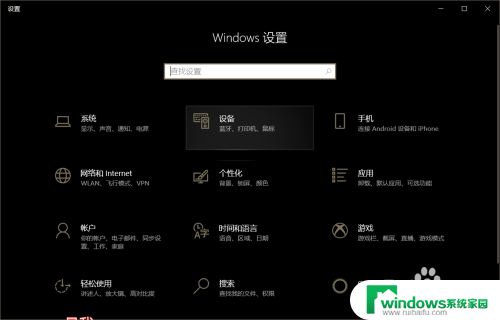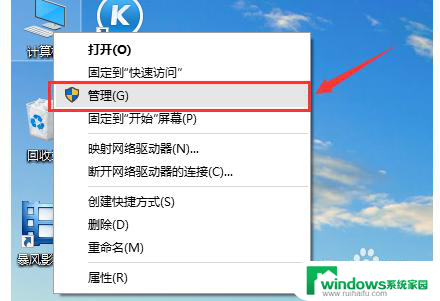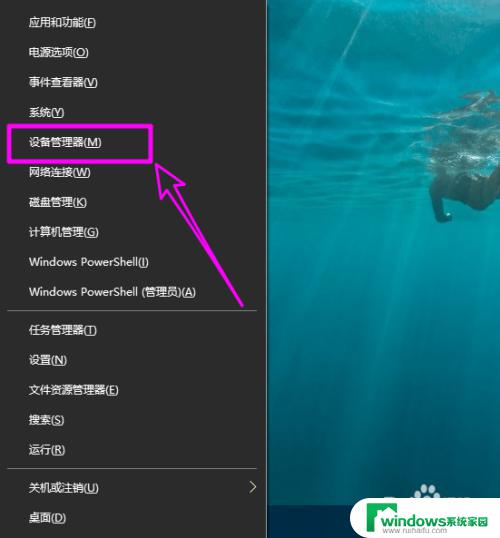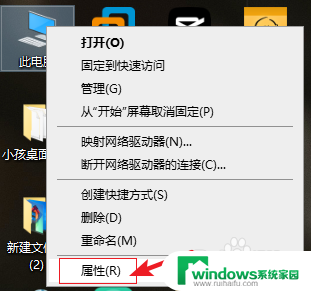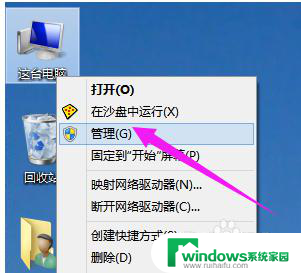win10的声卡驱动在哪里 Win10查看声卡驱动版本的步骤
更新时间:2024-03-16 16:43:21作者:jiang
Win10的声卡驱动是电脑中重要的组成部分之一,它负责控制声音的输入和输出,许多用户常常不知道声卡驱动的具体位置,因此无法正确地查看其版本信息。为了帮助大家解决这个问题,下面将介绍Win10查看声卡驱动版本的步骤。通过按照以下指南操作,您将能够轻松地找到声卡驱动并了解其版本信息。
Win10查看声卡驱动版本的方法
1、按下“win+r”打开运行,输入 devmgmt.msc。
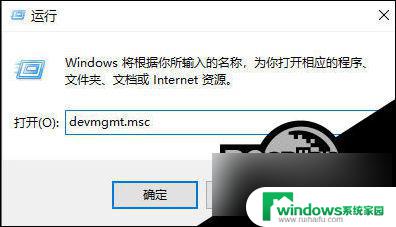
2、随后即可进入“设备管理器”。
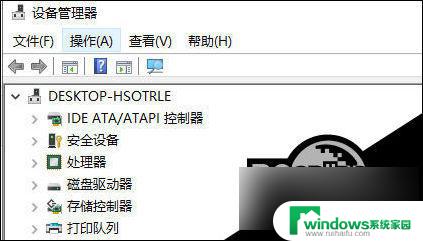
3、进入设备管理器后点击“声音、视频和游戏控制器”。
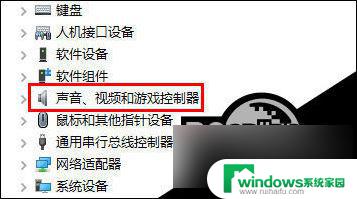
4、右击选择自己的声卡驱动,点击“属性”。
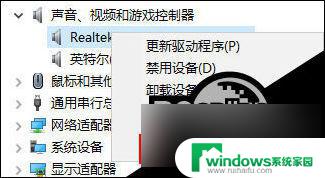
5、点击属性中的“驱动程序”,即可查看驱动的版本。

以上就是win10的声卡驱动位置的全部内容,对于不熟悉的用户,请按照以上步骤进行操作,希望这能对大家有所帮助。